iPhone: iOS 8/9/10/11/12/13/14/15/16/17 – Klingeln auf mehreren Geräten (iPad, iPhone, Mac) bei Anruf abschalten
Update für iOS 14/15/16/17: Da der Beitrag immer noch sehr häufig aufgerufen wird, gerade wenn es neue Geräte wie zuletzt das iPhone 15 (Pro) gibt, aktualisieren wir hier noch mal. Die meisten finden unseren Beitrag, weil mehrere iPhones, iPads usw. ungewollt klingeln, wenn ein Anruf eingeht. Grundsätzlich wichtig ist, dass man nur die wirklich eigenen Geräte unter der persönlichen Apple-ID anmeldet. Also für das Büro-Smartphone, den Partner, die Kinder, die Eltern usw. sollte man immer eigene Apple-IDs (Konten) anlegen, sonst sind auch noch weitere Probleme vorprogrammiert.
iPhone, iPad, Mac – Warum klingeln weitere Geräte?
Hält man sich nicht daran, kann es z. B. passieren, dass ein Anruf auf dem Büro-iPhone im heimischen (oder einem anderen gemeinsam genutzten) WLAN auch auf Smartphones oder Tablets der Kinder etc. „klingelt“. Das liegt daran, dass die Funktion „Anrufe auf anderen Geräten“ aktiviert ist. Das kann nützlich sein, wenn das iPhone irgendwo liegt und man auch übers iPad oder den Mac ein Telefonat annehmen kann.
Eigentlich sollte das nur auf den wirklich eigenen Geräten passieren, da nur diese in einem iCloud-Konto bzw. über eine Apple ID angemeldet sein sollen. Hält man sich nicht daran und registriert alle Geräte der Familie unter einem Account, dann klingelt es ggf. auf allen Geräten in der Nähe. Als Erstes sollte man die Geräte dann wie gesagt auf einzelne Apple-IDs / Apple-Konten separat anmelden. Aber auch danach können mehrere Geräte klingeln, wenn eine Person z. B. mehrere Apple-Geräte besitzt. Wer das geräteübergreifende Klingeln abstellen will, kann das mit wenigen Schritten tun.
Wichtig: Achtet neben dem Screenshot auch auf die textliche Schritt-für-Schritt-Anleitung weiter unten.
iPhone – Klingeln auf anderen Geräte (z. B. iPad) abstellen
Schritt-für-Schritt-Anleitung – Einstellungen auf dem iPhone
- Wichtig: Das Deaktivieren der Funktion muss immer auf dem iPhone erfolgen, wo die Anrufe korrekterweise eingehen und nicht auf den Geräten, die ggf. ungewollt klingeln.
- Öffnet die Einstellungen im iPhone und sucht da recht weit unten den Menüpunkt „Telefon“ (mit dem bekannten grünen Hörer-Icon davor)
- Dann seht Ihr den Eintrag „Auf anderen Geräten„. Wenn hier „In der Nähe“ steht, dann ist die Funktion aktiviert. Ansonsten steht dort „Deaktiviert„.
- Wichtig: Sollte bei Euch der Eintrag „Auf anderen Geräten“ nicht zu sehen sein, dann befindet sich derzeit kein weiteres Gerät mit Eurer ID im WLAN. Ihr müsst dann mindestes eines der Geräte die ungewollt klingeln wieder temporär ins gleiche WLAN bringen.
- Wenn Ihr auf den Eintrag klickt und die Funktion aktiviert ist, dann sieht es so aus wie auf dem mittleren Screenshot oben. Jetzt könnt Ihr die Funktion einfach aus machen (siehe Screenshot rechts). Alternativ wird Euch wie auf dem mittleren Screenshot auch eine Liste der angemeldeten Geräte angezeigt. Hier könnt Ihr dann die Funktion auch nur für einzelne Geräte abschalten. Danach sollte dann Ruhe sein.
- Da wir schon viele Leser mit mehr als einem iPhone unter einer Apple ID bzw. einem iCloud-Account hatten, hier muss man die Schritte dann ggf. auf allen iPhones durchführen oder noch besser eigene Apple IDs bzw. iCloud-Accounts anlegen.
- Falls Ihr alle Geräte der Familie unter eine Apple-ID packt um Musik, Filme, Apps, iCloud+ gemeinsam zu nutzen, dann geht das mit der Famlienfreigabe auch bei separaten Apple-IDs.
Älterer Absatz zu iOS 9/10/11/12 und 13:
Update für iOS 9/10/11/12/13: Wer schon auf iOS 9, iOS 10,iOS 11, iOS 12 oder auch iOS 13 aktualisiert hat, findet die Funktion auf seinem iPhone nun an einer anderen Stelle und unter anderem Namen. Geht dazu auf Einstellungen -> Telefon und dann seht ihr unter der Rubrik „Anrufe“ den Eintrag „Auf anderen Geräten“. Diese Option müsst Ihr auswählen und deaktivieren, falls diese aktiviert ist. Diese Einstellungen stehen nur auf dem iPhone zur Verfügung und nicht auf dem iPad. Es muss immer am Smartphone (iPhone) eingestellt werden, um die Verteilung der Anrufe auf andere Geräte im WLAN (gleiche Apple ID/iCloud-Account) zu unterbinden.
Ursprünglicher Beitrag zu iOS 8:
Vor einigen Tagen habe ich meine Apple-Geräte (iPad 3, iPhone 5, iPhone 4s) auf das neue Betriebssystem iOS 8 upgedatet. Die Geräte sind alle mit der gleichen Apple-ID angemeldet, die beiden iPhones haben aber unterschiedliche Mobilfunknummern. Einige Stunden nach dem Update bekam ich einen Anruf und plötzlich klingelte es auf allen Geräten. Sogar das iPad vermeldete einen eingehenden Anruf. Ich war zu dem Zeitpunkt zu Hause und alle drei Geräte waren im heimischen WLAN angemeldet. Zunächst war ich ziemlich verwundert und auch etwas genervt. Denn zum einem ist man bei zwei Smartphones dann nicht sicher, ob es sich um einen oder um zwei gleichzeitig eingehende Anrufe handelt und man rennt beiden Geräten hinterher. Und zum anderen habe ich ganz bewusst zwei getrennte Smartphones mit zwei getrennten Mobilfunknummern, so dass ich auch die eingehenden Anrufe voneinander separieren möchte.
iPhone – iOS 8 – gleichzeitiges Klingeln auf allen Geräte abschalten
Gut, was also tun. Die Vermutung lag nahe, dass es sich um einen Änderung aufgrund des iOS 8 – Updates handelt. Aber wo findet man die Einstellung, um das wieder abzuschalten? Nach einiger Suche habe ich dann unter Einstellungen -> Face Time eine offensichtlich neue Funktion namens „iPhone-Mobilanrufe“ gefunden, die aktiviert war. Unter der Funktion fand sich dann auch eine m.E. etwas umständlich formulierte Erläuterung, was die Funktion bewirken soll. Schaut Euch einfach den Screenshot an. Dieses Feature funktioniert nur, wenn alle Geräte mit gleicher Apple-ID im gleichen WLAN angemeldet sind.
Ich habe dann die Funktion deaktiviert und seitdem klingelt es nicht mehr auf allen Geräten. So sehr ich mich auch über neue Funktionen freue, hat´s mich diesmal doch etwas genervt. Denn einerseits war die Funktion aktiviert, ohne dass ich das wollte. Andererseits war sie derart versteckt unter Face Time, dass sie echt schwer zu finden war.
Vielleicht habt Ihr ja auch Funktionen nach dem iOS 8 – Update, die Euch nerven. Dann schreibt uns gern in die Kommentare.
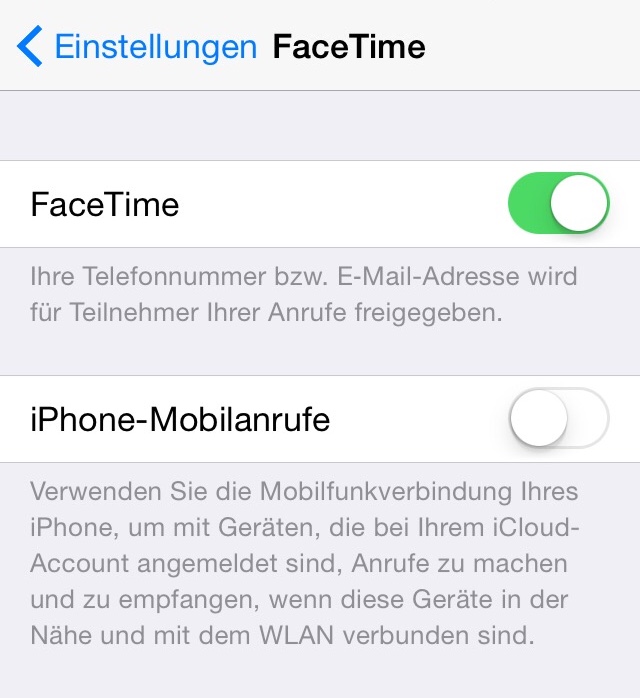
Angebote bei amazon.de - 5 € Amazongutschein ab 15 € - April 2024


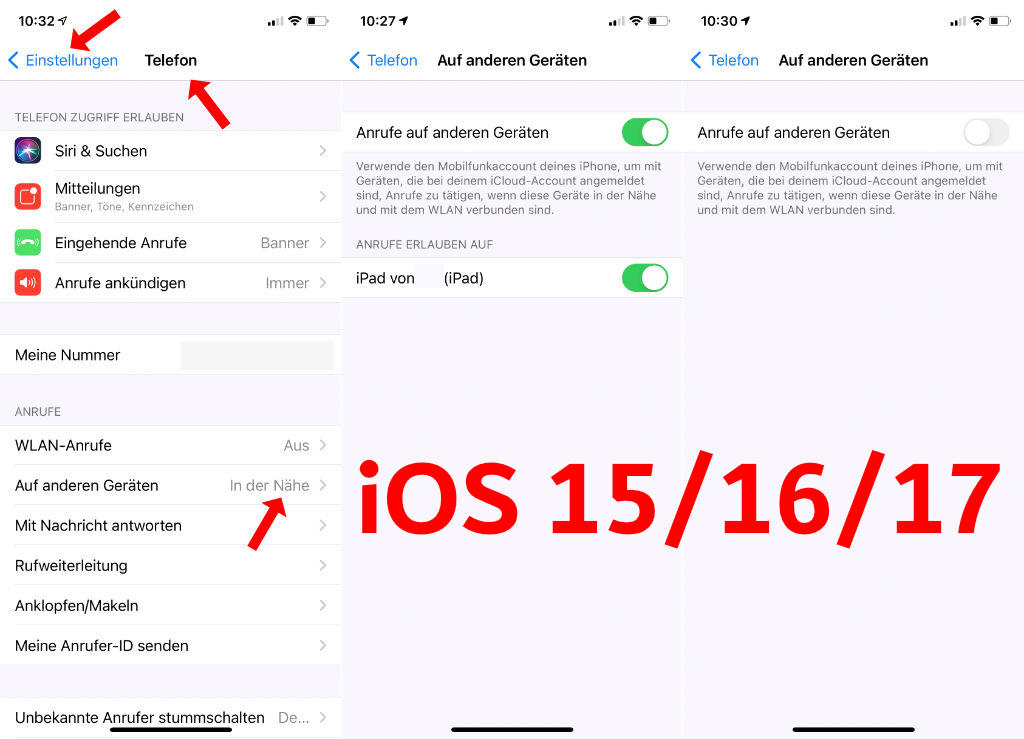
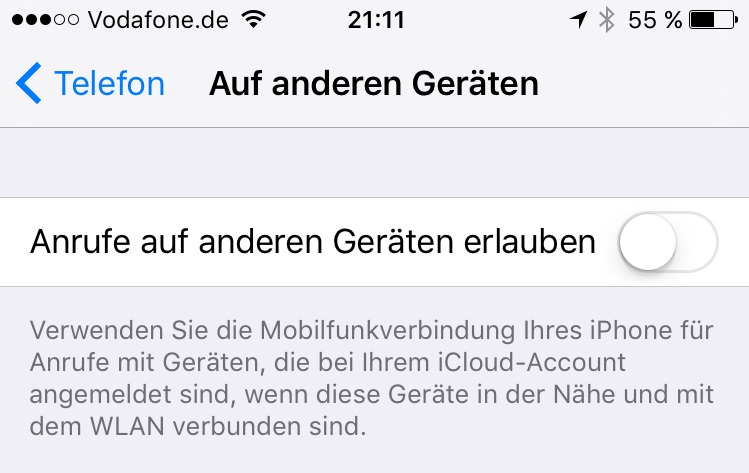
30. März 2015
Gerne! Freut uns, wenn wir helfen konnten.
30. März 2015
Super!! Vielen Dank für die Gute Erklärung. Die ganze Familie wusste nicht mehr weiter. Wir machen schon Wochen rum und kamen zu keiner Lösung. Jetzt ist alles Gut!!!!!
Vielen Dank Sepp
3. Februar 2015
Schön das du uns gefunden hast 🙂
3. Februar 2015
danke!! genau den tipp habe ich gesucht 🙂
21. Januar 2015
@Norbert: Danke. Kosten sollte es nicht verursachen. Die Funktion greift nur im WLAN und leitet die Anrufe dann darüber weiter. Wirklich telefoniert wird immer mit dem iPhone das angerufen wird.
21. Januar 2015
Auch von mir ein herzliches Dankeschön!!! Mit einer Deutschen und einer Chineischen Nummer war das ganz schön kostspielig…..je nachdem wo ich war…….
14. Januar 2015
Danke für die Beschreibung!
Gruß Jens
14. Januar 2015
Danke für die positiven Rückmeldungen. Freut uns wenn der Tipp hilft.
13. Januar 2015
Wir hatten das gleiche Problem. Dank dieser Beschreibung haben wir es in 2 min gelöst. Besten Dank für den Super-Tipp!!! 🙂
9. Januar 2015
Gerne. Schade das der Apple-Support darauf keine Antwort hat. Das sind die Rufnummern und E-Mail-Adressen die für Facetime genutzt werden bzw. über die ein Kontaktversuch vermittelt wird. Facetime ist die Videotelefonie unter iOS.
9. Januar 2015
Vielen Dank für die Lösung des Parallel-Klingel-Problems. Ihr seid schlauer als der Apple Support ! Die hatten mir geraten, die Funktion „Handsfree“ abzuschalten – was das Problem nicht löste.
Eine Frage habe ich noch: was bedeutet die Liste mit Rufnummern die unter den beiden Schaltern auf Eurem screenshot und unter der Liste „Sie sind mit FaceTime erreichbar unter“ zu sehen ist ?
Vielen Dank.
5. Januar 2015
Thanks!
War lästig!
31. Dezember 2014
Gerne. Danke für den Kommentar. Freut uns wenn der Beitrag hilfreich für Euch ist.
31. Dezember 2014
Tausend Dank! Hat mir sehr geholfen.
23. Dezember 2014
ahhhhh dankeeeeee!!!!!!! der familienfrieden ist wieder gewahrt 🙂
3. Dezember 2014
hallo, ich danke dir, dass habe ich mir fast schon gedacht, werde denn meins umstellen
lg micha
3. Dezember 2014
@Michael: Abstellen muss du das beim iPhone bzw. bei den iPhones wenn mehrere vorhanden sind. Es bezieht sich dann aber auf den kompletten Account (Apple ID) und alle verbunden Geräte. Wenn du mehrere iPhones nutzt und es unterschiedlich gehandhabt werden soll, dann braucht deine Tochter oder du eine eigene Apple ID. Dann kann es jeder für sich unterschiedlich konfigurieren.
3. Dezember 2014
muss man das bei allen geräte abschalten oder reicht es bei einem, habe die anweisung gemacht aber hat nicht geholfen und meine tochter möchte aber das ihr ipad mit klingelt. habe ich da eine chance das meins das nicht mit macht
lg micha
2. Dezember 2014
Vielen Dank! Der Schock war groß, aber dank Google Problem gelöst. Interessant wie viele es doch mit ähnlichen Voraussetzungen gibt – Eure Beschreibung klingt komplett nach unserem Haushalt! 😀
29. November 2014
Freut uns das der Beitrag so hilfreich ist. Danke für die motivierenden Kommentare.
29. November 2014
Von mir auch vielen Dank für die Erklärung.
Wir benutzen auch eine ID und 3 Geräte dazu. Das hat schon sehr genervt.
28. November 2014
Top Erklärung! Danke
23. November 2014
super, vielen Dank
Endlich ist das „Klingel“ Problem gelöst.
12. November 2014
Vielen Dank für die Erklärung. Echt irritierend diese Einstellung, wenn man nix davon weiss
1. November 2014
Apple geht anscheinend davon aus, dass für jede Person (auch innerhalb der Familie) eine eigene Apple-ID angelegt wird. Ich kenne aber viele Familien, wo alles über eine Apple ID läuft und dann ist es ein Problem. Welches sich ja glücklicherweise recht einfach lösen lässt.
24. Oktober 2014
Danke vielmals für die super Erklärung! Seit gestern bekam auch mein 10jähriger Sohn meine plötzlich meine Anrufe. Habe einen Kollegen von unserer IT Abteilung gefragt, aber der meinte das ich für jedes I Phone einen eigenen Account benötige. Da wir drei haben, wollte ich es zum Glück nicht wahrhaben und bin durchs Nachsgoogeln auf Deine Antwort gestoßen. Problem gelöst – super!!!! Liebe Grüße, Asti
18. Oktober 2014
Puh, Du hast unser Wochenende gerettet. Bei der ganzen Familie hat es geklingelt, wenn ich angerufen wurde. Da ich das Gerät beruflich nutze, war das ein echtes Problem. Danke für die Klärung und die Veröffentlichung der Lösung!!!
14. Oktober 2014
Meine Familie und ich hatten gerade mega schiss, weil auf einmal alle 5 iPhones auf einmal gleichzeitig klingelten. Ich danke wirklich sehr für diese Hilfe!!!! Thank you very much!!!
14. Oktober 2014
Gern geschehen 🙂 Wir freuen uns , wenn wir weiterhelfen können.
13. Oktober 2014
Möchte mich beim Autor für die Recherche bedanken
Stimmt